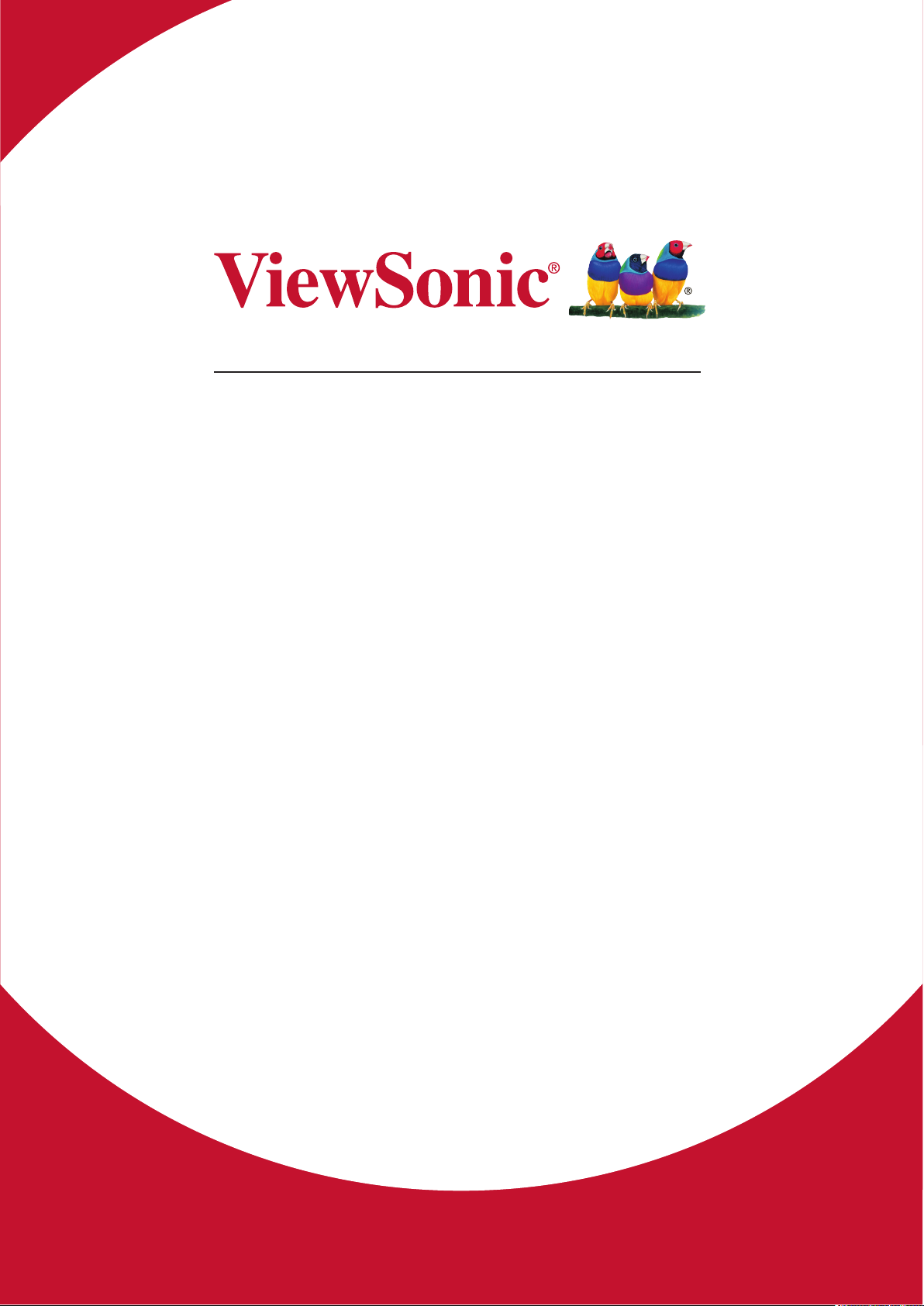
CDE3205-EP
Commercial Display
Руководство пользователя
Номер модели: VS17182
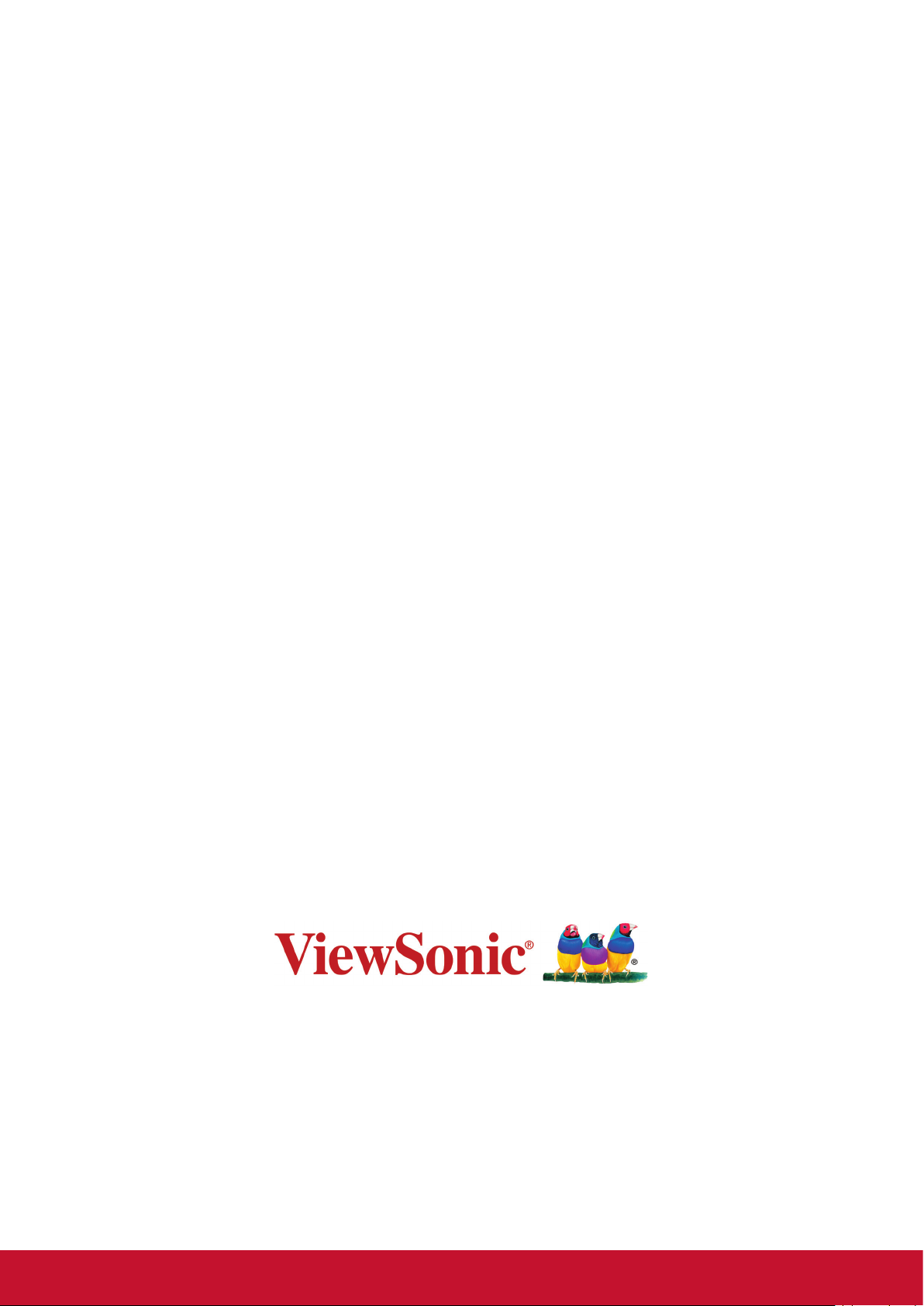
Благодарим вас за выбор продукции
ViewSonic!
Более 30 лет компания ViewSonic является ведущим поставщиком решений
для визуализации и стремится превосходить ожидания потребителей в
технологическом совершенстве, инновациях и простоте. Компания ViewSonic считает, что ее продукция должна приносить пользу окружающим. Мы
уверены, что приобретенное вами изделие ViewSonic будет служить вам
безотказно.
Еще раз благодарим Вас за выбор продукции ViewSonic.
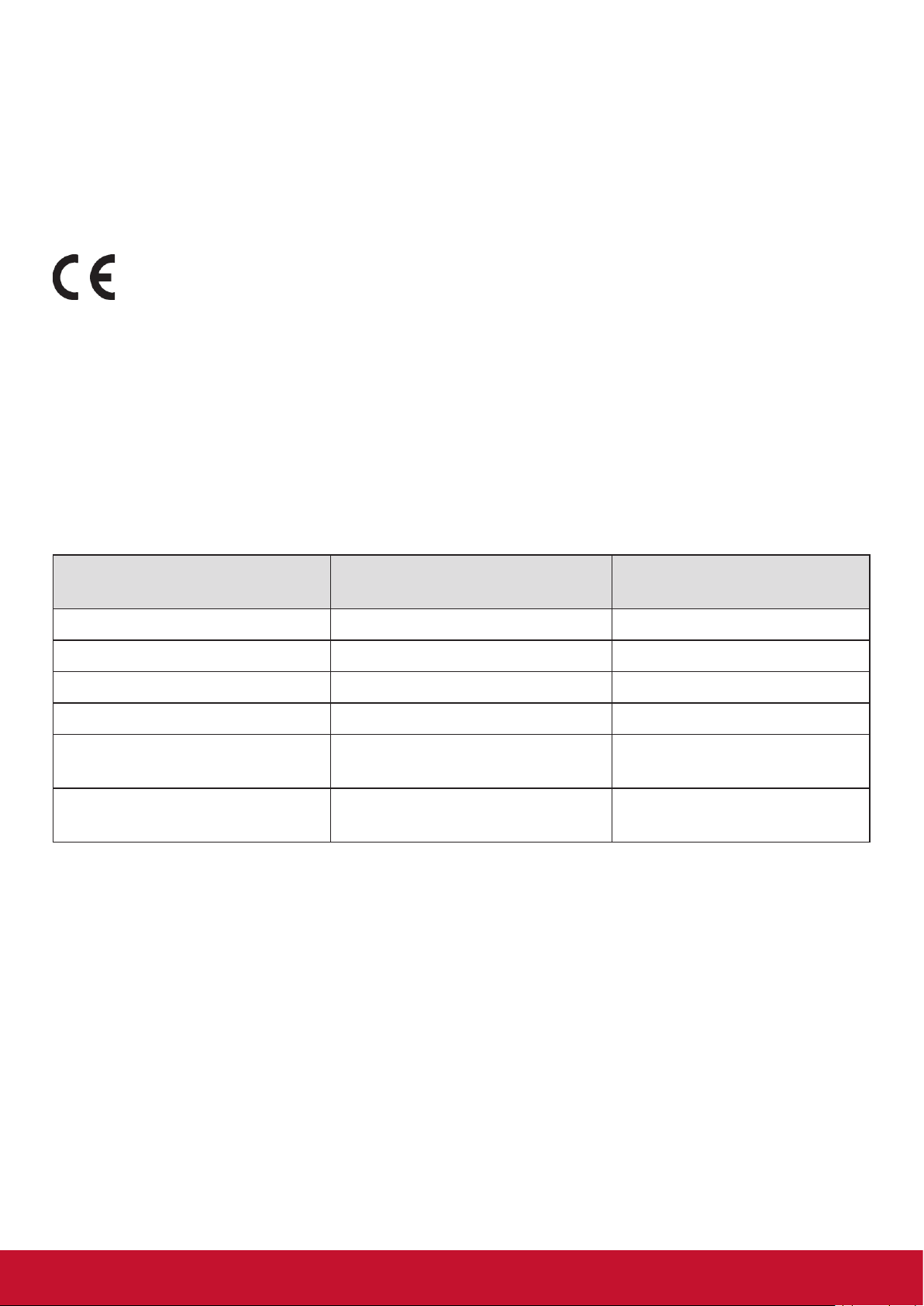
Информация о соответствии
ПРИМЕЧАНИЕ. В этом разделе описаны требования по всем подключениям и положения.
Данные о подтвержденных приложениях находятся на отметках паспортных табличек и
соответствующих метках устройства.
Соответствие СЕ для европейских стран
Устройство соответствует Директиве по электромагнитной совместимости 2014/30/
EU и Директиве по низкому напряжению 2014/35/EU.
Декларация про соответствие RoHS2
Данный продукт был разработан и произведен в соответствии с Директивой 2011/65/EU
Европейского парламента и Совета Европы про ограничение использования некоторых
вредных веществ в электрическом и электронном оборудовании (Директива RoHS2), он
также соответствует максимальным значениям концентрации, предложенным Техническим
Комитетом Адаптации Европейской Комиссии (TAC):
Вещество
Свинец (Pb) 0,1% < 0,1%
Ртуть (Hg) 0,1% < 0,1%
Кадмий (Cd) 0,01% < 0,01%
Гексавалентный хром (Cr
Полиброминатные бифенилы
(PBB)
Полиброминантные эфиры
дифенила (PBDE)
Некоторые компоненты изделий, как указано выше, были освобождены от действия
Директивы в соответствии с Приложением III к Директивам RoHS2, как указано ниже:
Примеры освобожденных компонентов:
1. Свинец как легирующая присадка к алюминию, не более 0,4 % по весу.
2. Сплав меди, содержащий до 4 % свинца по весу.
3. Свинец в припоях с высокой температурой плавления (т.е. сплавы на основе свинца,
содержащие по весу 85 % или более свинца).
4. Детали электрических и электронных устройств, содержащие свинец в стекле или
керамике, помимо изоляционной керамики в конденсаторах, напр. пьезоэлектрические
приборы, или в стеклянную или керамическую соединения матрицы.
6+
Предложенная
максимальная концентрация
) 0,1% < 0,1%
0,1% < 0,1%
0,1% < 0,1%
Фактическая концентрация
Предупреждение:
Это продукт класса А. В домашних условиях этот продукт может создавать радиопомехи, и в
этом случае пользователю может потребоваться принять адекватные меры.
i
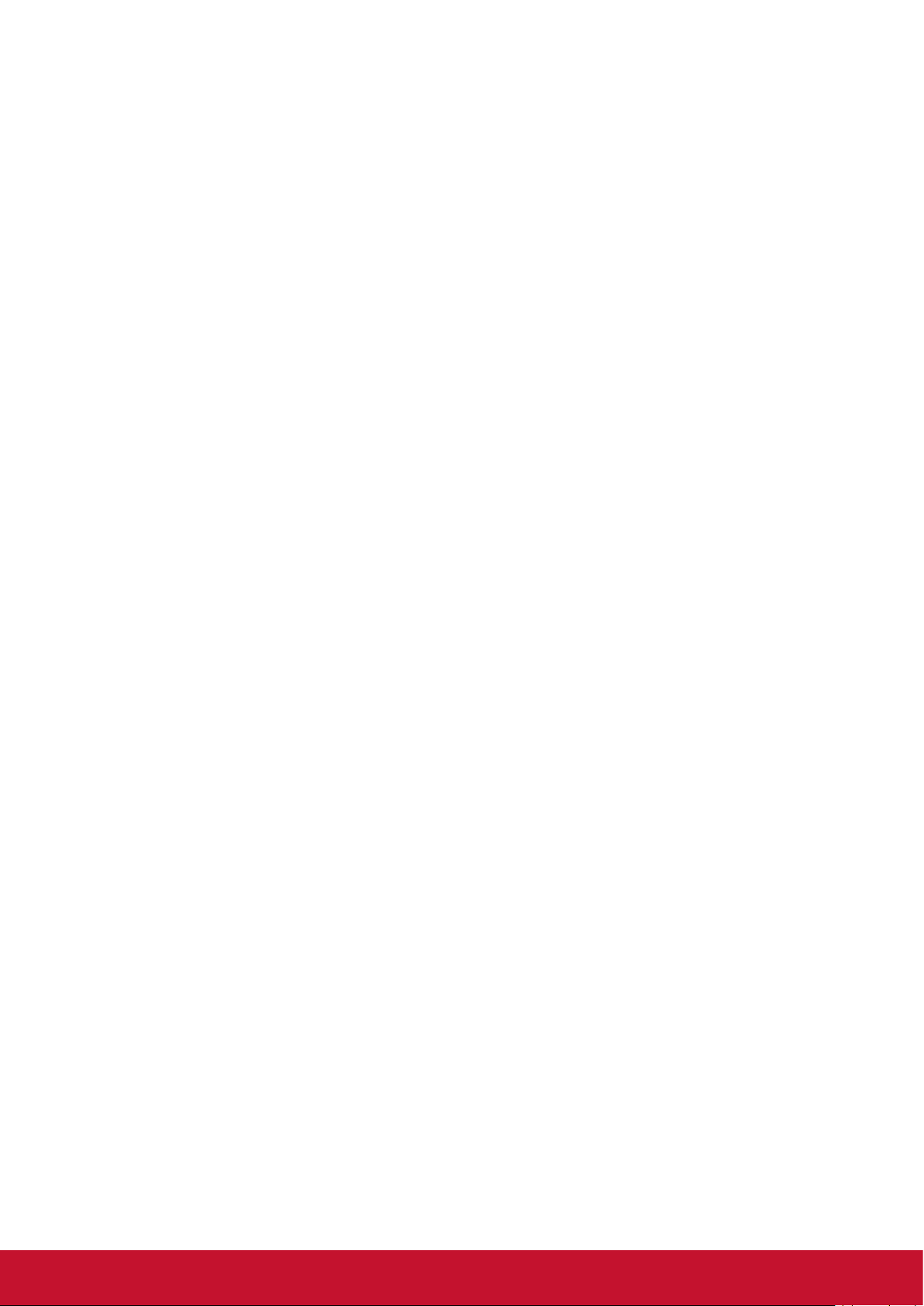
Меры обеспечения безопасности
ДЛЯ ОБЕСПЕЧЕНИЯ ОПТИМАЛЬНОЙ ПРОИЗВОДИТЕЛЬНОСТИ ОБРАТИТЕ ВНИМАНИЕ
НА СЛЕДУЮЩЕЕ ПРИ НАСТРОЙКЕ И ИСПОЛЬЗОВАНИИ ЦВЕТНОГО МОНИТОРА ЖКД:
• НЕ СНИМАЙТЕ ЗАДНЮЮ КРЫШКУ МОНИТОРА. Внутри нет деталей, обслуживаемых
пользователем, поэтому открытие или снятие крышек может привести к поражению
электрическим током и другим рискам. Для проведения технического обслуживания
обращайтесь к квалифицированным специалистам.
• Не допускайте проливания жидкостей на корпус или использования монитора вблизи
воды.
• Не вставляйте какие-либо объекты в отверстия корпуса, т.к. они могут коснуться
контактов под напряжением, что может привести к опасным или смертельным
случаям или вызвать поражение электрическим током, возгорание или неисправность
оборудования.
• Не ставьте на кабель питания тяжелые предметы. Повреждение кабеля может привести
к поражению электрическим током или возгоранию.
• Не располагайте устройство на склоне или неустойчивую поверхность, подставку или
стол, т.к. монитор может упасть, что приведет к его серьезным повреждениям.
• Не располагайте какие-либо объекты на мониторе и не используйте монитор вне
помещения.
• Внутри люминесцентной лампы, расположенной в мониторе ЖКД, содержится ртуть.
Следуйте законам или правилам местного органа управления для надлежащей
утилизации лампы.
• Не сгибайте кабель питания.
• Не используйте монитор в условиях высокой температуры, влажности, запыленности
или маслянистости.
• Если монитор или стекло сломано, не касайтесь жидких кристаллов и будьте осторожны.
• Обеспечьте надлежащую вентиляцию вокруг монитора, чтобы тепло могла рассеиваться
надлежащим образом. Не блокируйте вентиляционные отверстия и не располагайте
монитор вблизи радиатора или других источников тепла. Не кладите ничего на верхнюю
часть монитора.
• Разъем кабеля питания является главным средством отсоединения системы от
источника питания. Монитор необходимо устанавливать вблизи легкодоступной
электрической розетки.
• Соблюдайте осторожность при транспортировке. Сохраняйте упаковку для
транспортировки.
• Для обеспечения безопасности очищайте отверстия на задней части корпуса для
удаления грязи и пыли не реже раза в год.
• При постоянном использовании охлаждающего вентилятора рекомендуется протирать
отверстия не реже раза в месяц.
• При установке батарей пульта дистанционного управления:
- совместите батареи в соответствии с метками (+) и (-) внутри;
- сначала совместите метку (-) батареи внутри.
ii
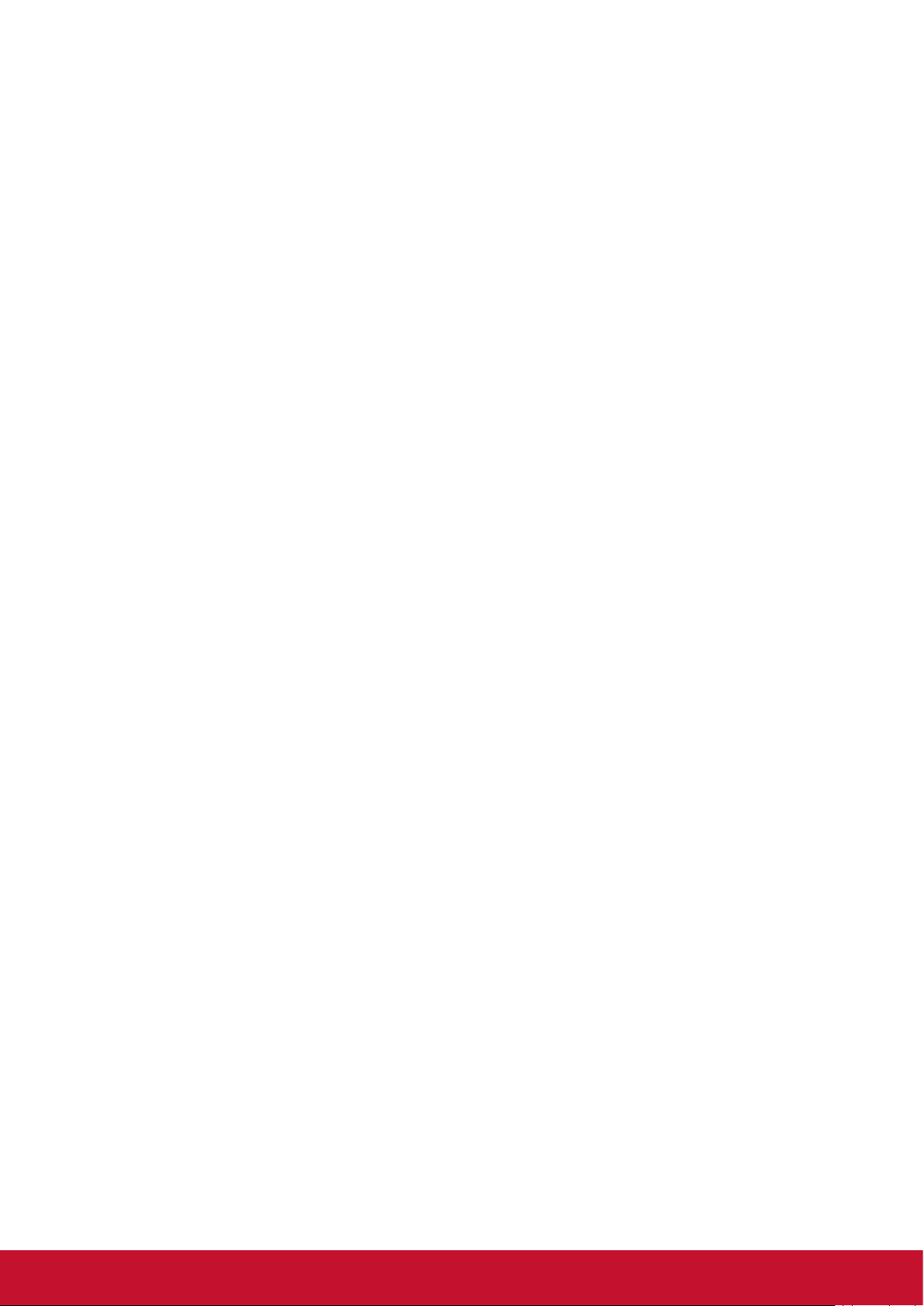
ВНИМАНИЕ!
Немедленно отсоедините монитор от электрической розетки и обратитесь к услугам
квалифицированного специалиста в следующих случаях.
• Кабель питания или вилка повреждены.
• Внутрь монитора попала жидкость или посторонние предметы.
• Монитор попал под дождь или намок.
• Монитор уронили или поврежден корпус.
• Монитор работает ненормально при обращении с ним в соответствии с инструкциями по
эксплуатации.
Рекомендованное использование
ВНИМАНИЕ!
• Для обеспечения оптимальной производительности дайте устройству 20 минут
прогреться.
• Периодически давайте глазам отдохнуть, сфокусировавшись на объекте на расстоянии
не менее 5 футов. Мигайте чаще.
• Расположите монитор под углом 90° к окнам и другим источникам освещения для
минимизации бликов и отражений.
• Очищайте поверхность монитора ЖКД с помощью безворсовой, неабразивной ткани.
Старайтесь не использовать любые чистящие растворы или стеклоочистители!
• Отрегулируйте параметры яркости, контрастности и резкости монитора для улучшения
читабельности.
• Старайтесь не отображать неподвижные изображения на мониторе в течение
длительного времени во избежание сохранения изображения на экране (эффекты
остаточного изображения).
• Регулярно проверяйте зрение.
Эргономика
Для максимальной реализации преимуществ эргономики рекомендуется следовать
следующим инструкциям.
• Со стандартными сигналами используйте предустановленные параметры размера и
положения.
• Используйте предустановленную настройку цвета.
• Используйте сигналы, отличные от чересстрочных.
• Не используйте основной синий цвет на темном фоне, т.к. он трудноразличим и может
утомлять глаза из-за недостаточной контрастности.
iii
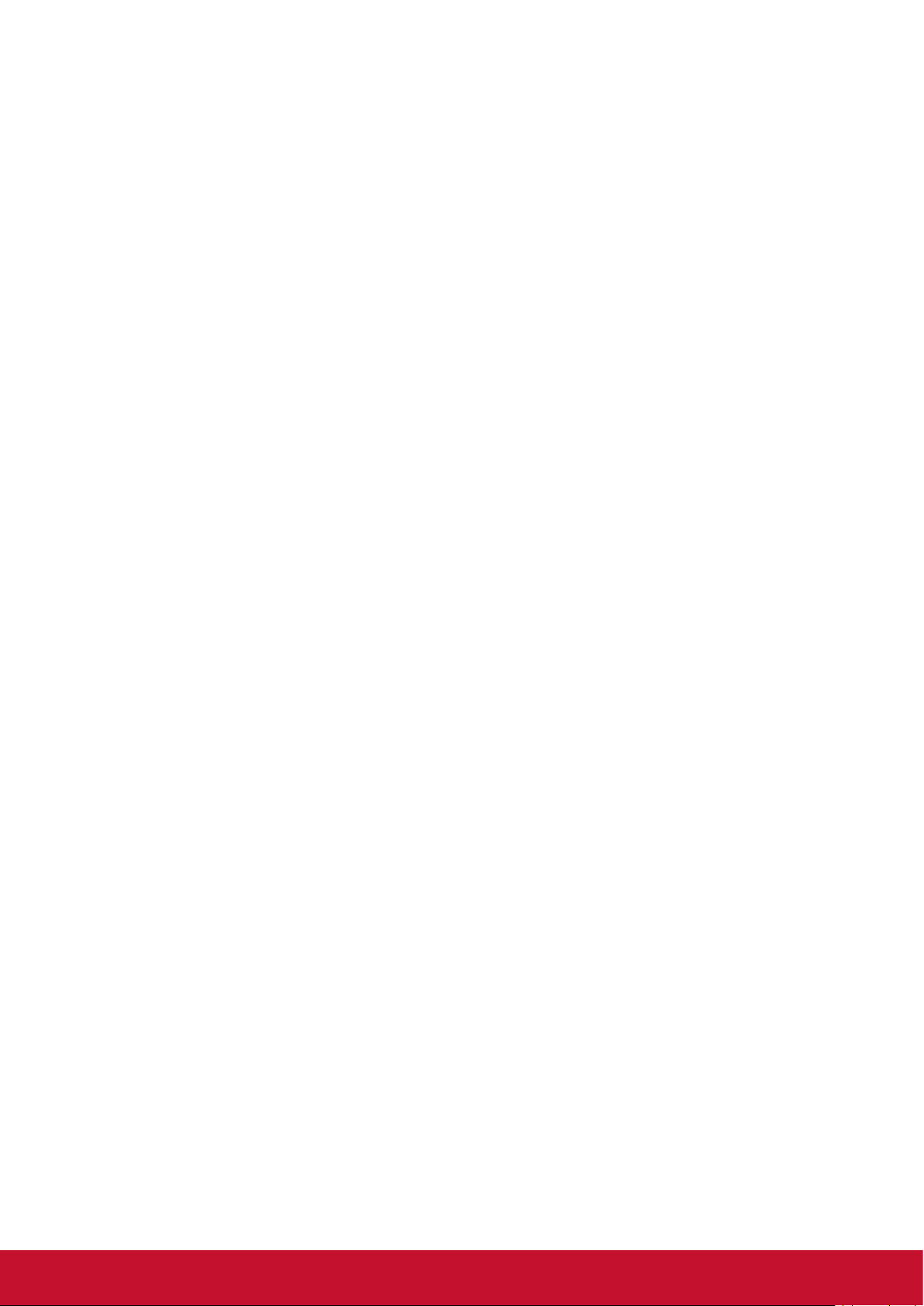
Содержание
1. Распаковка и установка ..................... 1
1.1. Распаковка .......................................... 1
1.2. Комплектация ..................................... 1
1.3. Примечания по установке .................1
1.4. Настенная установка ......................... 2
1.4.1. Использование видеовхода
HDMI.........................................2
1.5. Использование приемника ДУ и
индикатора питания .......................... 3
2. Компоненты и функции ..................... 4
2.1. Панель управления ............................ 4
2.2. Входные/выходные разъемы ............5
2.3. Пульт ДУ ............................................. 6
2.3.1. Общие функции....................... 6
2.3.2. Установка батарей в пульт ДУ 7
2.3.3. Использование пульта ДУ ......7
2.3.4. Рабочий диапазон пульта ДУ . 7
3. Подключение внешнего
оборудования ...................................... 8
3.1. Подключение внешнего оборудования
(DVD/VCR/VCD) ..................................8
3.1.1. Использование видеовхода
HDMI.........................................8
3.1.2. Использование входов
композитного и компонентного
видеосигналов......................... 8
3.1.3. Использование видеовхода
HDMI.........................................8
3.2. Подключение к ПК ..............................9
3.2.1. Использование входа VGA ..... 9
3.2.2. Использование входа DVI ...... 9
3.2.3. Использование входа HDMI ... 9
3.3. Подключение аудиооборудования . . 10
3.3.1. Подключение внешнего
аудиоустройства ...................10
3.4. Подключение нескольких дисплеев с
последовательной конфигурацией . 10
3.4.1. Подключение интерфейсов
управления дисплеями ......... 10
3.5. Сквозное подключение для ИК-
управления ...................................... 11
3.6. Проводное подключение к сети ..... 11
4. Порядок работы ................................ 12
4.1. Просмотр с помощью подключенного
видеоисточника ................................ 12
4.2. Изменение формата изображения . 12
4.3. Воспроизведение мультимедийных
файлов .............................................. 12
4.3.1. Воспроизведение файлов с
компьютеров и мобильных
устройств ............................... 12
4.3.2. Мультимедийный
проигрыватель USB
для воспроизведения
видеозаписей, фотографий и
песен по расписанию ............13
4.3.3. Воспроизведение
мультимедийных файлов с
устройства USB .....................13
4.4. Параметры воспроизведения..........13
4.4.1. Воспроизведение музыкальных
файлов ...................................13
4.4.2. Воспроизведение фильмов . . 14
4.4.3. Просмотр изображение ........ 14
5. Изменение настроек ......................... 15
5.1. Settings (Настройки) ......................... 15
5.1.1. Меню «Picture»
(Изображение) .......................15
5.1.2. Меню «Screen» (Экран) ........ 16
5.1.3. Меню «Germeral setttings»
(Общие параметры) .............. 16
5.2. Network Settings (Сетевые
настройки) .........................................17
6. Совместимость с USB-
устройствами ..................................... 18
7. Режим входа ...................................... 20
8. Очистка и поиск и устранение
неисправностей ................................ 21
8.1. Очистка ............................................. 21
8.2. Поиск и устранение
неисправностей ................................22
9. Технические характеристики .......... 23
9.1. CDE3205-EP ..................................... 23
10. RS232 Protocol ................................... 25
10.1. Introduction ........................................ 25
10.2. Description .........................................25
10.2.1. Hardware specication ........... 25
10.2.2. Communication Setting ..........25
10.2.3. Command Message
Reference ............................... 25
10.3. Protocol .............................................. 26
10.3.1. Set-Function Listing ................ 26
10.3.2. Get-Function Listing ...............29
10.3.3. Remote Control Pass-through
mode .......................................32
11. Прочая информация ......................... 35
Служба поддержки ....................................35
Ограниченная гарантия ............................36
iv
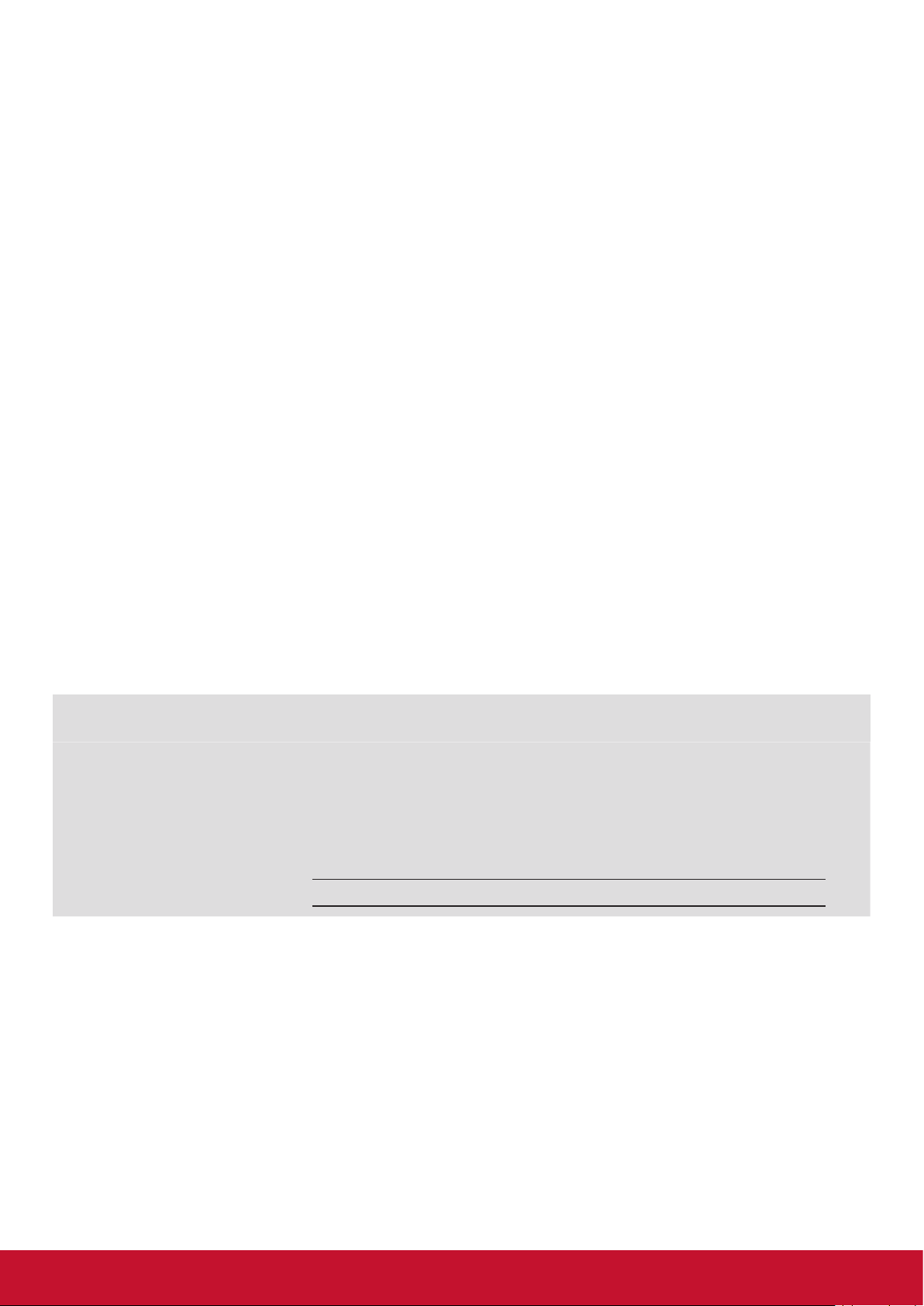
Данные по Авторским правам
© Корпорация ViewSonic®, 2017. С сохранением всех прав.
ViewSonic, логотип с тремя птицами, OnView, ViewMatch и ViewMeter являются
зарегистрированными торговыми марками корпорации ViewSonic.
®
ENERGY STAR
окружающей среды (EPA), США.
Ограничение ответственности: корпорация ViewSonic не несет ответственности ни за какие
технические или редакторские ошибки, равно как и за недостаточность информации в
данном документе; ViewSonic также не несет ответственности за побочный или косвенный
ущерб, связанный с использованием настоящего документа, а также с характеристиками и
эксплуатацией изделия.
С целью постоянного совершенствования своей продукции, корпорация ViewSonic оставляет
за собой право на изменение характеристик изделия без предварительного уведомления.
Information in this document may change without notice.
Без предварительного письменного разрешения корпорации ViewSonic запрещается
копирование, воспроизведение или передача настоящего документа, полностью или
частично, любыми способами и с любой целью.
является зарегистрированной торговой маркой Агентства по охране
Регистрация изделия
Для получения технической поддержки и дополнительной информации об изделии
рекомендуется зарегистрировать ваше изделие через Интернет на вебсайте:
www.viewsonic.com.
®
Программа ViewSonic
диске также позволяет распечатать форму регистрации, которую вы можете выслать по
почте или факсу в компанию ViewSonic.
Wizard (программа поддержки изделия) на поставляемом компакт-
Справочная информация
Наименование изделия:
Номер модели:
Номер документа:
Серийный номер:
Дата покупки:
Утилизация продукта по истечении срока эксплуатации
Компания ViewSonic заботится о состоянии окружающей среды и обязуется направить
все свои усилия на создание экологически чистых условий работы и жизни. Компания
признательна за ваш вклад в более «умные» и экологически чистые информационные
технологии. Для получения дополнительной информации посетите веб-сайт компании
ViewSonic.
США и Канада: http://www.viewsonic.com/company/green/recycle-program/
Европа: http://www.viewsoniceurope.com/eu/support/call-desk/
Тайвань: http://recycle.epa.gov.tw/recycle/index2.aspx
CDE3205-EP
ViewSonic Commercial Display
VS17182
CDE3205-EP_UG_RUS Rev. 1A 10-03-17
v
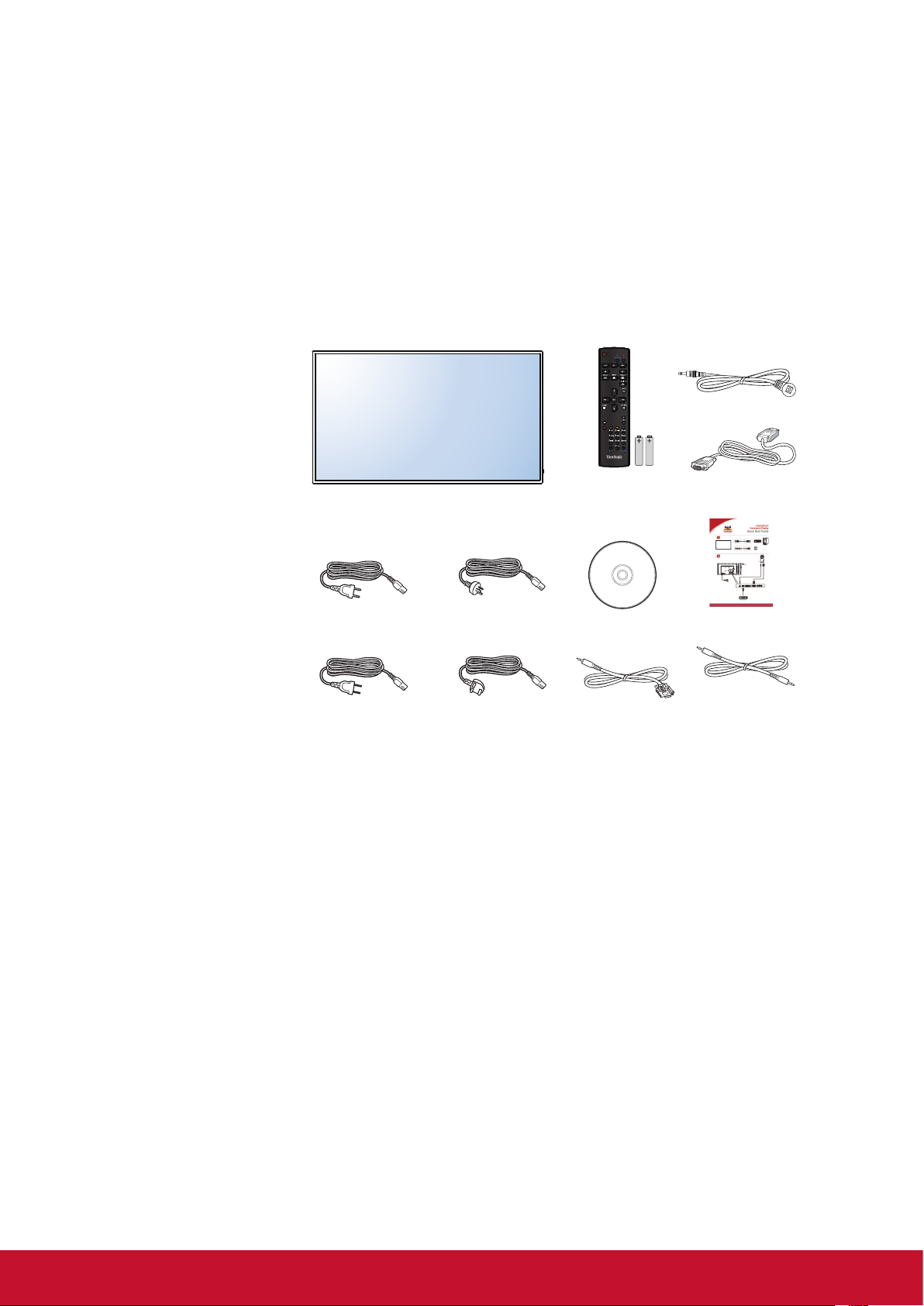
1. Распаковка и установка
1.1. Распаковка
• Данное устройство упаковано в картонную коробку вместе со стандартными принадлежностями.
• Любые дополнительные принадлежности упаковываются отдельно.
• Из-за размера и веса дисплея перемещать его рекомендуется вдвоем.
• После открытия картонной коробки убедитесь, что все содержимое на месте и в хорошем
состоянии.
1.2. Комплектация
Убедитесь, что содержимое упаковки содержит следующие компоненты.
• ЖК-монитор
• Компакт-диск
• Пульт дистанционного
управления с батареями
AAA
• Краткое руководство
• Кабель питания (1,8 м)
• Кабель VGA (1,8 м)
• Кабель RS232 (1,8 м)
• Кабель RS232 для
последовательного
шлейфового
подключения (2,4 мм –
2,4 мм)
• Кабель ИК-датчика
* Прилагаемый кабель питания различается
в зависимости от региона продажи.
Для ЕС Для Китая
Пульт дистанционного
управления с
батареями AAA
Компакт-диск
Краткое руководство
Кабель ИК-датчика
Кабель видеосигнала
(Кабель D-SUB к D-SUB)
Кабель RS232 для
Для Северной Америки Для Великобритании
Кабель RS232
последовательного
шлейфового подключения
ПРИМЕЧАНИЯ:
• Для всех других регионов используйте кабель питания, соответствующий напряжению переменного
тока электрической розетки, который был одобрен и соответствует требованиям по технике
безопасности определенной страны.
• Сохраните упаковку и упаковочный материал для транспортировки дисплея.
1.3. Примечания по установке
• Из-за высокого потребления питания всегда используйте штекер, предназначенный специально
для данного устройства. Если требуется удлинение кабеля, обратитесь к сервисному агенту.
• Устройство следует устанавливать на плоской поверхности во избежание опрокидывания.
Необходимо поддерживать расстояние между задней частью устройства и стеной для надлежащей
вентиляции. НЕ устанавливайте устройство на кухне, в ванной и любых других местах с высокой
влажностью, чтобы не сократить срок службы электронных компонентов.
• Устройство может нормально работать только на высоте не более 2000 м. При установке на высоте
более 2000 м устройство может работать ненадлежащим образом.
1
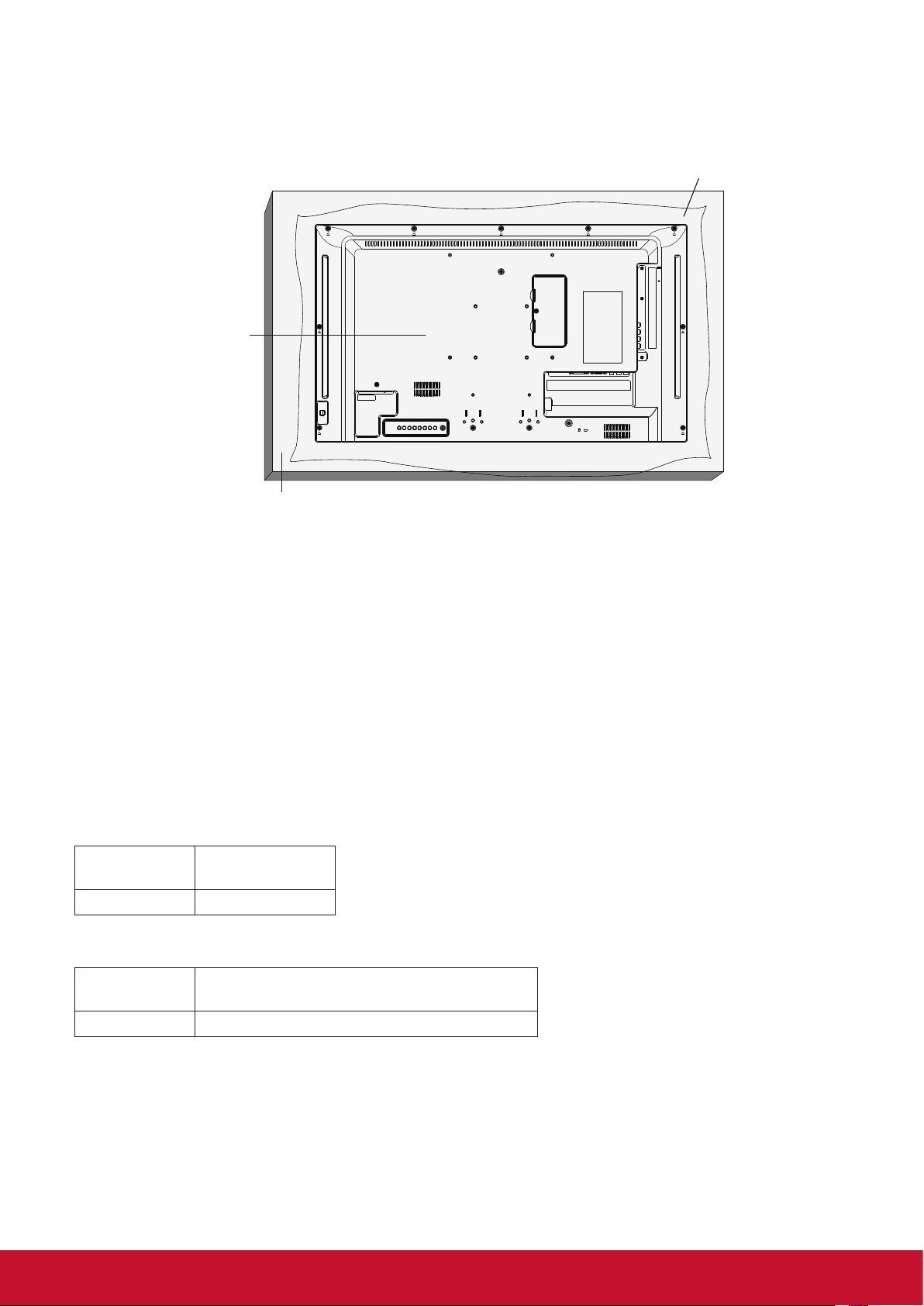
1.4. Настенная установка
Для установки дисплея на стене необходимо иметь стандартный комплект для установки на стене.
Рекомендуется использовать монтажный интерфейс, соответствующий стандарту UL1678 в Северной
Америке.
Защитный лист
Сетка VESA
Подставка
1. Положите защитный лист на столе, в который был завернут дисплей при упаковке, под
поверхностью экрана, чтобы не поцарапать его.
2. Убедитесь, что имеются все принадлежности для крепления дисплея (настенное крепление,
потолочное крепление, настольная подставка и т.д.).
3. Следуйте инструкциям комплекта крепления основания. Несоблюдение надлежащих инструкций по
креплению может привести к повреждению оборудования или травме пользователя или человека,
выполняющего установку. Гарантия на изделие не распространяется на повреждения, вызванные
ненадлежащей установкой.
4. Закрепите настенное крепление на дисплее установочными винтами M4 (длиной на 10 мм более
толщины монтажного кронштейна) и надежно их затяните.
5. Вес прибора без основания составляет W кг. В ходе испытаний прибор и его монтажные детали
были неподвижны. Применять только кронштейн для настенного крепления, указанный в
номенклатуре лаборатории по технике безопасности Underwriters Laboratories, Inc. (UL Listed
устройство) с минимальной массой/нагрузкой: W кг.
Модель W (кг)
CDE3205-EP 5,2
1.4.1. Использование видеовхода HDMI
Модель Размеры креплений VESA
CDE3205-EP 100 (В) x 100 (Ш) мм, 200 (В) x 200 (Ш) мм
Осторожно!
Во избежание падения дисплея выполните следующие действия.
• При установке на стене или потолке рекомендуется устанавливать дисплей с металлическими
кронштейнами, имеющимися в продаже. Для получения дополнительной информации об установке
см. руководство, прилагаемое к соответствующим кронштейнам.
• Чтобы снизить риск получения травм или повреждения от падения дисплея в случае
землетрясения или другого стихийного бедствия, проконсультируйтесь у производителя
кронштейнов относительно места расположения.
2
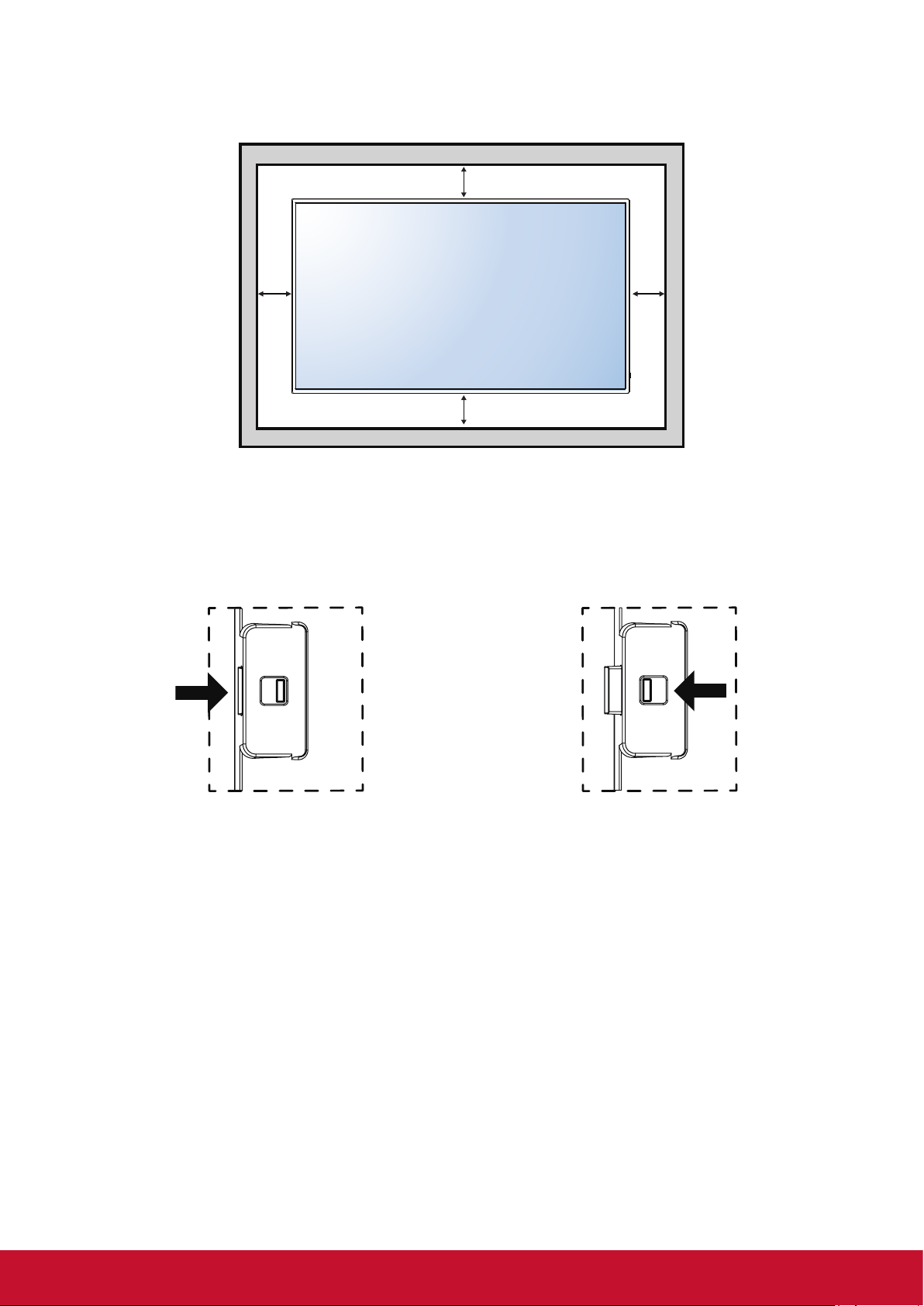
Требования по вентиляции при установке прибора в нишах
Для распределения теплоты оставьте место между окружающими объектами, как показано на
следующем рисунке.
100 mm
100 mm 100 mm
100 mm
1.5. Использование приемника ДУ и индикатора питания
1. Выдвиньте линзу, чтобы улучшить работу пульта ДУ и обзор индикатора питания.
2. Уберите линзу вверх перед монтажом дисплея в видеостену.
3. Выдвигайте и задвигайте линзу до щелчка.
Нажмите вправо, чтобы убрать линзу Нажмите влево, чтобы выдвинуть линзу
3
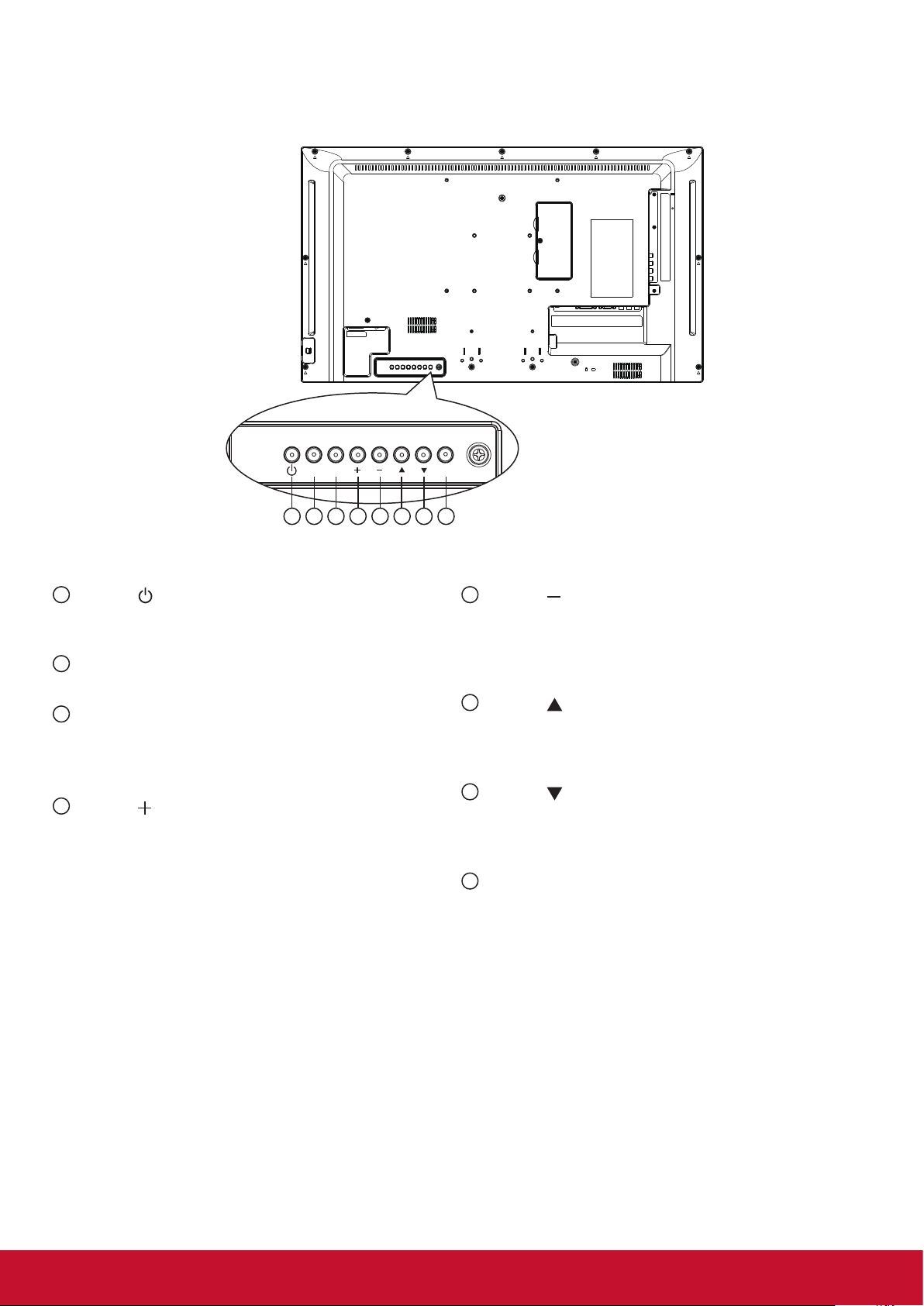
2. Компоненты и функции
2.1. Панель управления
MUTE INPUT
1 2 3 4 5 6 7 8
1
Кнопка [ ]
Используйте эту кнопку для включения дисплея
или переключения дисплея в режим ожидания.
2
Кнопка [MUTE]
Включение/отключение звука.
3
Кнопка [INPUT]
Выбор источника входного сигнала.
• Используется в качестве кнопки [OK] в
экранном меню.
4
Кнопка [ ]
Эта кнопка служит для перемещения полосы
выделения вверх или увеличения значений
параметров в экранном меню, а также для
увеличения громкости вне экранного меню.
MENU
5
Кнопка [ ]
Эта кнопка служит для перемещения полосы
выделения вниз или уменьшения значений
параметров в экранном меню, а также для
уменьшения громкости вне экранного меню.
6
Кнопка [ ]
Переместите рамку выделения вверх для
регулировки выбранного элемента при открытом
экранном меню.
7
Кнопка [ ]
Переместите рамку выделения вниз для
регулировки выбранного элемента при открытом
экранном меню.
8
Кнопка [MENU]
Возврат в предыдущее меню при открытом
экранном меню или активация экранного меню,
если оно закрыто.
4
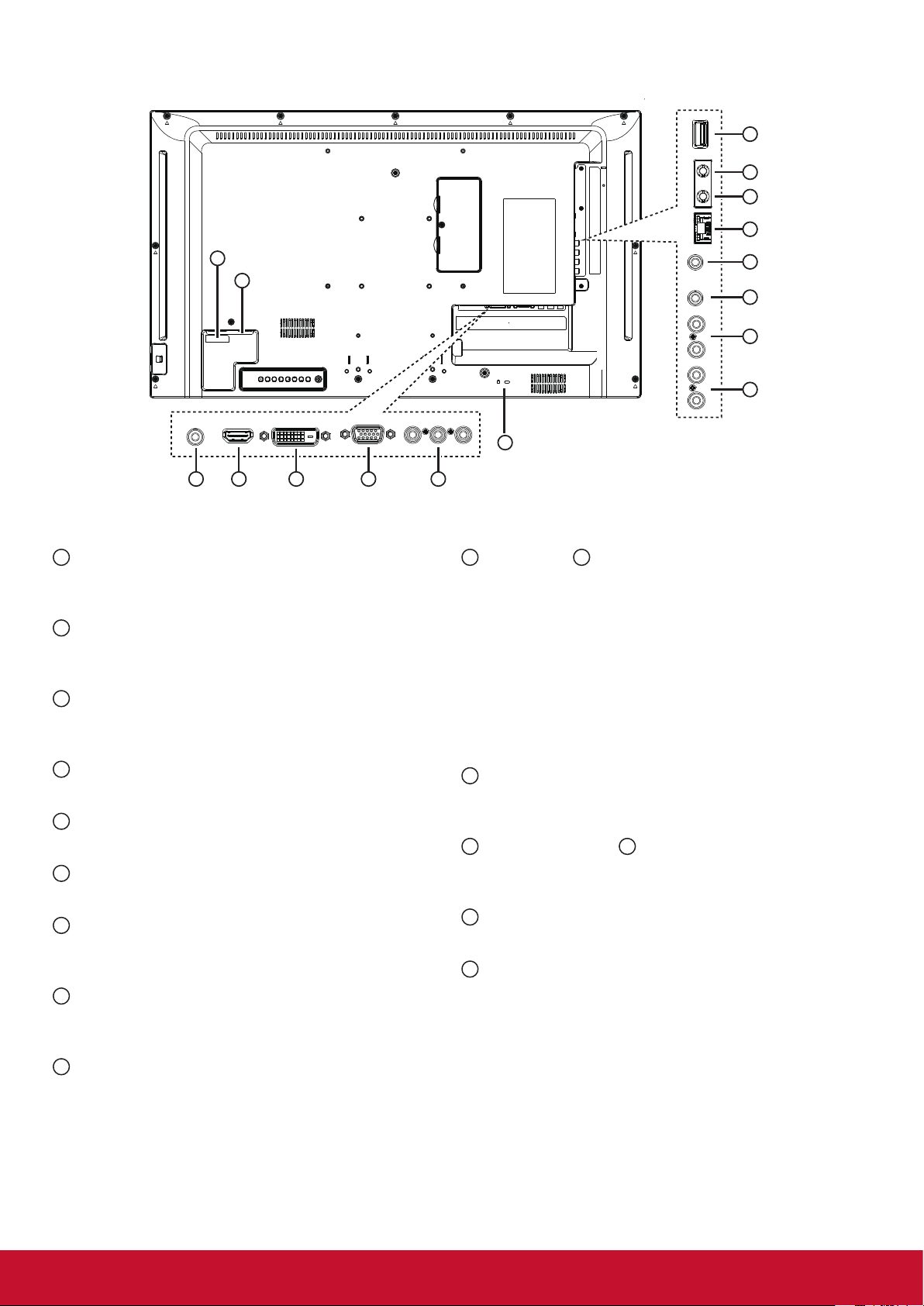
2.2. Входные/выходные разъемы
2
1
3 4
1
ГЛАВНЫЙ ВЫКЛЮЧАТЕЛЬ ПИТАНИЯ
5
Используется для включения/выключения
главного питания.
USB
INOUTRJ45IN
OUT
LRL R
Y Pb Pr
16
6
7
10
Выход ИК / 11 Вход ИК
15
14
13
12
11
10
9
8
Выход/вход ИК-сигнала для функции сквозного
канала.
2
Вход АС
Вход питания переменного тока от электрической
розетки.
3
ЛИНЕЙНЫЙ ВХОД С КОМПЬЮТЕРА
Аудиовход для источника сигнала VGA (3,5-мм
стереогнездо).
4
Вход HDMI
Входное аудио-/видеогнездо HDMI.
5
ВХОД DVI-D
Видеовход DVI-D.
6
Вход VGA (D-Sub)
Видеовход VGA.
7
Y/CVBS
Входы компонентного и композитного
видеосигналов.
8
AUDIO IN
Аудиовход от внешнего аудио-/видеоустройства
(RCA).
9
AUDIO OUT
Аудиовыход на внешнее аудио-видеоустройство.
ПРИМЕЧАНИЯ:
• Датчик сигнала с пульта ДУ
не будет работать
при подключении разъема [IR IN].
• Для получения информации об удаленном
управлении аудио-/видеоустройствами с
помощью дисплея см. стр. 11 дляподключения
IR Pass Through (сквозной ИК-канал).
12
RJ-45
Функция управления локальной сетью для
использования сигнала ДУ с центра управления.
13
ВЫХОД И ВХОД / 14 ИНТЕРФЕЙСА RS232
Сетевой выход/вход RS232C для функции
сквозного канала.
15
Порт USB
Подключите запоминающее устройство USB.
16
ПРОТИВОКРАЖНЫЙ ЗАМОК
Используется для безопасности и
предотвращения кражи.
5
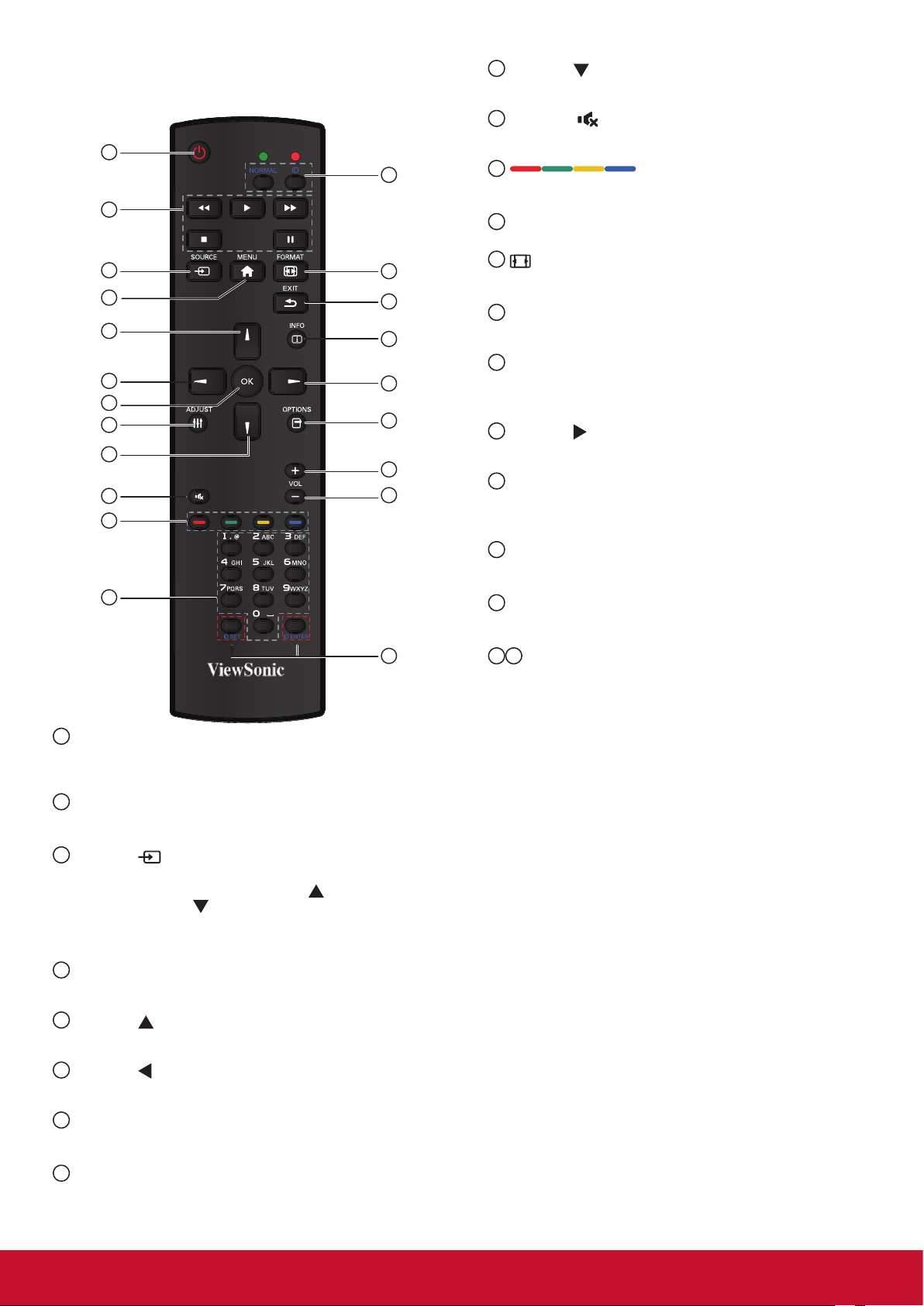
2.3. Пульт ДУ
2.3.1. Общие функции
1
2
3
4
5
6
7
8
9
10
11
12
20
13
14
15
16
17
18
19
21
9
Кнопка [ ]
Эта кнопка служит
выделения в экранном меню.
10
Кнопка [ ] MUTE
перемещения вниз рамки
для
Нажмите для включения или выключения
функции отключения звука.
11
ЦВЕТНЫЕ кнопки
Служат для выбора функций или параметров
(только для входа «Медиаплеер»).
12
[ЦИФРОВЫЕ] кнопки
Служат для ввода текста при настройке сети.
13
Кнопка FORMAT
Нажмите для переключения форматного
соотношения экрана.
14
Кнопка [EXIT]
Нажмите для отображения предыдущего
экранного меню.
15
Кнопка [INFO]
Нажмите для включения/выключения экранного
меню информации, которое отображается в
правом верхнем углу экрана.
16
Кнопка [ ]
Нажмите для увеличения значения в экранном
меню.
17
Кнопка [OPTION]
Служит для перехода к доступным в данный
момент параметрам, меню изображения и звука
(только для входа «Медиаплеер»).
18
Кнопка увеличения громкости [+]
Нажмите для повышения уровня вывода
аудиосигнала.
19
Кнопка уменьшения громкости [–]
Нажмите для уменьшения уровня вывода
аудиосигнала.
20 21
Кнопка [Установка идентификатора]
Не работает.
1
Кнопка [ПИТАНИЕ]
Нажмите для включения дисплея из режима
ожидания. Нажмите еще раз для отключения и
возврата в режим ожидания.
2
Кнопки [ВОСПРОИЗВЕДЕНИЕ]
Управление воспроизведением мультимедийных
файлов (только для входа «Медиаплеер»)
3
Кнопка [ SOURCE]
Нажмите для вызова меню источника
видеосигнала. Нажмите кнопку [
] илиПри
помощи кнопок [ ] выберите источник
видеосигнала: DisplayPort, DVI-D, VGA,
HDMI1, HDMI2, Медиаплеер, Браузер или
Просмотрщик PDF. Нажмите кнопку [OK].
4
Кнопка [MENU]
Нажмите для включения или выключения
экранного меню.
5
Кнопка [ ]
Эта кнопка служит
выделения в экранном меню.
6
Кнопка [ ]
перемещения вверх рамки
для
Нажмите для уменьшения значения в экранном
меню.
7
Кнопка [OK]
Нажмите для активации настройки в экранном
меню.
8
Кнопка [ADJUST]
Нажмите, чтобы запустить функцию
авторегулировки.
ПРИМЕЧАНИЕ. Эту кнопку можно использовать
только для входа VGA.
6
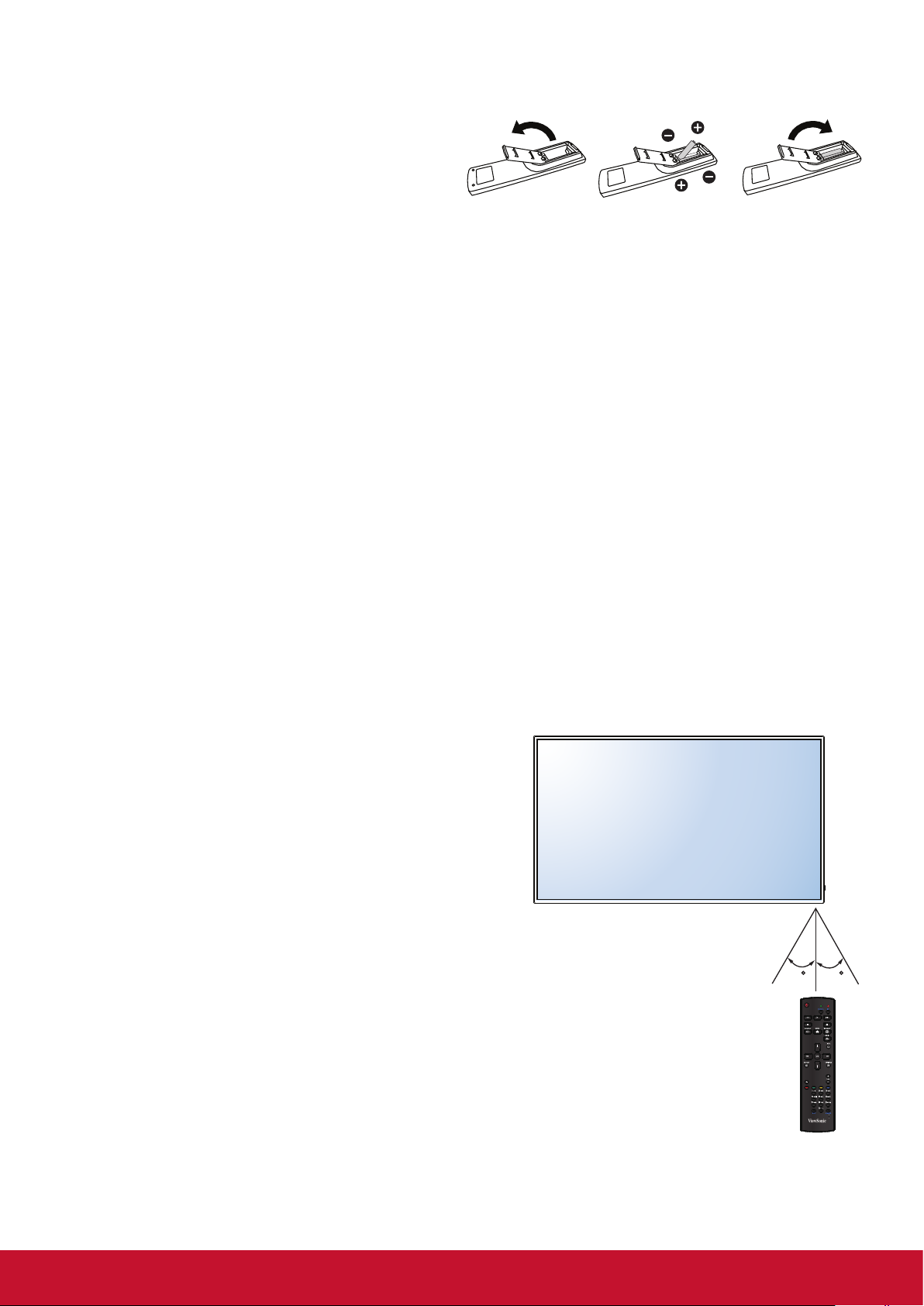
2.3.2. Установка батарей в пульт ДУ
Пульт ДУ питается с помощью двух батарей 1,5 В AAA.
Установка или замена батарей
1. Нажмите и сдвиньте крышку для ее открытия.
2. Совместите батареи в соответствии с метками
(+) и (-) внутри батарейного отсека.
3. Установите крышку на место.
Осторожно!
При неправильном использовании батарей они могут протечь или лопнуть. Обязательно выполняйте
следующие инструкции.
• Устанавливайте батареи “AAA”, совместив метки (+) и (–) на каждой батарее со знаками (+) и (–)
батарейного отсека.
• Не используйте батареи разного типа.
• Не используйте вместе новые и старые батареи. Это укорачивает срок службы или может привести
к протечке.
• Немедленно извлекайте разряженные батареи во избежание протечки в батарейном отсеке. Не
касайтесь электролита батареи, т.к. это может повредить кожу.
ПРИМЕЧАНИЕ. Если пульт ДУ не будет использоваться в течение продолжительного периода
времени, извлеките батареи.
2.3.3. Использование пульта ДУ
• Не подвергайте его сильным механическим воздействиям.
• Следите, чтобы вода или другие жидкости не попали на пульт ДУ. Если пульт ДУ намок,
немедленно протрите его.
• Не подвергайте воздействию тепла или пара.
• Не открывайте пульт ДУ, кроме как для установки батарей.
2.3.4. Рабочий диапазон пульта ДУ
Направьте переднюю часть пульта ДУ на датчик
дистанционного управления дисплея при нажатии кнопки.
Используйте пульт ДУ на расстоянии менее 10 м/33
фута от датчика дисплея, под углом по горизонтали или
вертикали менее 30 градусов.
ПРИМЕЧАНИЕ. Пульт ДУ может работать
ненадлежащим образом, если датчик
дистанционного управления дисплея
находится под воздействием прямых
солнечных лучей или сильного
освещения, а также при наличии
препятствия на пути передачи
сигнала.
30 30
7
